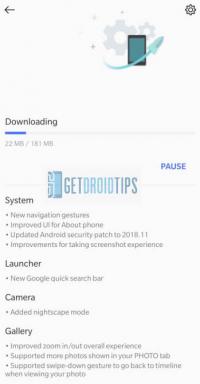Jak naprawić problemy z rozładowywaniem baterii Asus
Wskazówki I Porady Dotyczące Androida / / August 05, 2021
W zaciętej walce między Androidem a iPhonem oba mają swoje wady i zalety, więc jeśli chodzi o to, co jest najlepsze między nimi? Odpowiedź jest dość zaskakująca, ponieważ obaj udowodnili swój kaliber, a mimo to cierpią z powodu prawie identycznych problemów, takich jak problemy z rozładowaniem baterii. W tym fragmencie GetDroidTips wyjaśnił, jak użytkownicy mogą rozwiązać wszystkie problemy z rozładowywaniem baterii Asusa za pomocą tego wyczerpująca lista technik rozwiązywania problemów i poprawek, z której mogą korzystać osoby poszukujące tych problemów i napraw to.
Zasadniczo telefon zaczyna zużywać więcej energii z baterii, niż musi zużywać. Zdarza się to często, jeśli telefon ma usterkę techniczną lub programową lub jeśli bateria jest uszkodzona, że pokazuje fałszywe zużycie energii lub może to być spowodowane na wirusy, błędy, złośliwe oprogramowanie i szereg innych zagrożeń, które przyspieszają wyczerpywanie się baterii, co może być problematyczne, ponieważ prawie wszyscy są od nich zależni to. Bez telefonu nie będziesz w stanie znaleźć drogi do domu, zadzwonić lub wysłać wiadomości do kogoś, kto ma podstawowe potrzeby podczas klęski żywiołowej lub w innych sytuacjach.
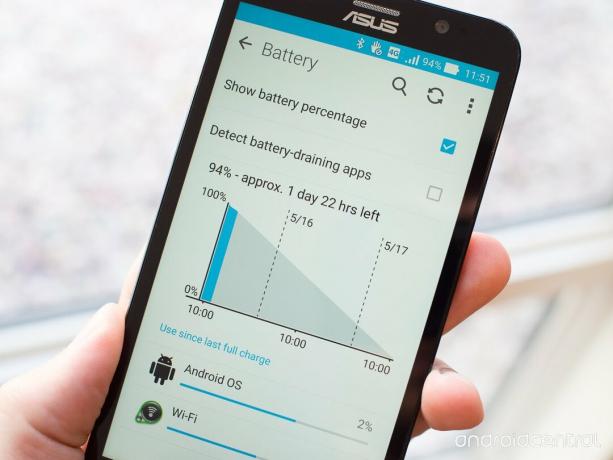
Jak rozwiązać problemy z rozładowywaniem baterii Asus?
# 1 Wyłącz
Problemy z rozładowywaniem baterii Asus? Może to być spowodowane drobną usterką oprogramowania lub jakąkolwiek usterką techniczną, którą można rozwiązać po ponownym uruchomieniu. Naciśnij i przytrzymaj przycisk zasilania, a następnie dotknij „Wyłącz”. Pozostaw telefon w stanie bezczynności przez kilka minut przed ponownym uruchomieniem, a następnie sprawdź, czy bateria działa normalnie, czy nie.
# 2 Zmień ustawienia jasności
Jest to jeden ze środków zapobiegawczych, które możesz podjąć na wypadek zbyt szybkiego rozładowania baterii telefonu. Przez większość czasu użytkownicy Androida ustawiali jasność na najwyższym poziomie w dzień iw dzień. Zwiększa to obciążenie akumulatora i przyczynia się do szybszego rozładowania, co jest problemem, który już się rozwija. Dlatego dostosuj ustawienia jasności zgodnie z wymaganiami, tj. Od umiarkowanej do wysokiej na słońcu, niskiej w nocy lub w domu lub biurze itp.
# 3 Sprawdź używaną ładowarkę
Przede wszystkim nie wolno używać drugiej ładowarki, ponieważ może to spowodować uszkodzenie baterii. Po drugie, jeśli korzystasz z ładowarki nie dostarczonej przez producenta, sprawdź jej natężenie, czyli napięcie, które zostanie dostarczone do akumulatora. W przypadku, gdy jest inny, wymień ładowarkę na inną, która ma takie samo wyjście jak oryginalna ładowarka.
# 4 Zamknij wszystkie niechciane usługi
Jeśli jesteś kimś, kto włącza Wi-Fi w razie potrzeby i utrzymuje go nawet wtedy, gdy nie jest używany, ta konkretna wskazówka dotycząca rozwiązywania problemów jest dla Ciebie. Po włączeniu usługi takiej jak Wi-Fi, Bluetooth, GPS itp. Zużywa baterię z baterii do jej zasilania, co jest w porządku, dopóki jej nie użyjesz, ponieważ tak właśnie została wykonana. Ale problem pojawia się, gdy te usługi pozostają włączone, nawet jeśli nie są wymagane. W ten sposób usługi te wysysają sok z akumulatora, co przyspiesza jego rozładowywanie, co jest poważnym problemem. Po prostu wyłącz usługi, gdy nie są potrzebne.

# 5 Aplikacje głodne baterii
Smartfon z Androidem jest pełen oprogramowania typu bloatware, aplikacji innych firm i wszelkiego rodzaju innych aplikacji, które ciągle gryzą kęs z baterii. Ale jest kilka aplikacji, które pokazują dziwne zachowanie, gdy zaczyna zużywać więcej energii niż powinno. Obejmuje to aplikacje wymagające dużego wykorzystania grafiki i wielu zasobów, które bardzo obciążają baterię. Możesz sprawdzić informacje o tych aplikacjach wymagających dużej baterii, przechodząc do Ustawienia >> bateria >> Zużycie baterii.
Innym sposobem rozwiązania tego problemu jest użycie aplikacji innej firmy, która śledzi wszystkie aplikacje oraz zapotrzebowanie i zużycie energii itp. Pomoże to użytkownikowi ograniczyć korzystanie z takich aplikacji, zamykając je, gdy nie są potrzebne. Użytkownik może również odinstalować lub wyłączyć takie aplikacje, jeśli nie jest to wymagane.
# 6 Użyj trybu oszczędzania energii
Każdy smartfon ma wbudowany tryb oszczędzania energii, który pozwala użytkownikom oszczędzać baterię poprzez wyłączenie niechcianych aplikacji i usług działających w tle. Tryb oszczędzania energii może znacznie wydłużyć żywotność baterii, dlatego jeśli masz problemy z rozładowywaniem baterii w telefonie, dlaczego nie włączyć tego trybu. Nie martw się, jeśli nie masz w telefonie trybu oszczędzania energii, zawsze możesz zainstalować aplikację innej firmy ze Sklepu Google Play, aby dopasować ją do swojego rachunku.
# 7 Sprawdź, czy bateria jest właściwa, czy nie
A co jeśli bateria jest uszkodzona przez cały czas? Wyjmij akumulator, jeśli jest wymienny i sprawdź, czy jest napompowany lub zdeformowany z którejkolwiek strony, która jest prekursorem uszkodzenia akumulatora. Jeśli tak, po prostu zwróć się o pomoc do technika lub centrum serwisowego i poproś o wymianę. W ten sposób będziesz mógł kupić baterię o większej pojemności, wydłużając w ten sposób czas rozmowy, jeśli nie tylko problemy z rozładowaniem baterii.
# 8 Użyj aplikacji, aby zwiększyć wydajność baterii
Aplikacje takie jak Greenify i Doze są najlepszą alternatywą dla użytkowników Androida, ponieważ umożliwiają użytkownikom znajdowanie aplikacji w kategoriach zawijanie pamięci kreatora, wysysanie baterii i ukryte aplikacje. Ponadto aplikacja wykryje te aplikacje i poinformuje użytkownika o wszelkich opóźnieniach lub spowolnieniu, a tym samym podejmie odpowiednie kroki, aby to naprawić. Na przykład Greenify to pomoc, która identyfikuje aplikacje, które wyczerpują baterię, pozwalają na hibernację telefonu. Doze to kolejna aplikacja, która wykrywa i monituje użytkowników o możliwość korzystania z aplikacji, które wyczerpują baterię w tle lub gdy telefon jest bezczynny i nie tylko.
# 9 Zaktualizuj lub przywróć oprogramowanie układowe
Jeśli wystąpi usterka oprogramowania z baterią, zawsze możesz zaktualizować lub przywrócić oprogramowanie układowe, co jest bardzo łatwe w systemie Android po obejrzeniu niektórych filmów na YouTube lub uzyskaniu informacji z GetDroidTips. Zwróć uwagę, że przywrócenie systemu operacyjnego jest opcją dla tych użytkowników, których smartfony nie są objęte wsparciem, tj. Mają ponad dwa lata po pierwotnym wydaniu. Aktualizacja systemu lub powrót do poprzedniej wersji może bez zbędnych ceregieli rozwiązać problemy z rozładowywaniem baterii Asusa. Ale nawet jeśli to nie pomoże, będziesz musiał zastosować ostatnią metodę wymienioną na tej wyraźnej liście lub powiedzieć, że to ostateczna deska ratunku.
# 10 Zresetuj telefon
Jest to ostateczność, jeśli żadna inna technika rozwiązywania problemów nie przywraca problemu. Teraz możesz zresetować telefon, przechodząc do „Ustawienia >> Kopia zapasowa i resetowanie >> Resetuj telefon” i potwierdź hasło, aby ostatecznie zresetować telefon. Jeśli nie ta metoda, możesz uruchomić system w trybie odzyskiwania, aby wykonać FDR. Oto jak to zrobić.
- Po pierwsze, wyłącz telefon i pozostaw go bezczynny przez sekundę.
- Teraz naciśnij Zwiększ głośność przycisk i przycisk zasilania razem i przytrzymaj, aż logo Androida zostanie wyświetlone na ekranie.
- Wybierz 'Poprawa' z dostępnego menu.
- Tutaj musisz zastosować prostą metodę przycisk zasilania pomaga wybrać opcje podczas Zwiększanie / zmniejszanie głośności klawisze ułatwiają przewijanie opcji.
- Iść do 'Usuń dane / przywróć ustawienia fabryczne' i wtedy, 'Tak usuń wszystkie dane użytkownika' i bum, oficjalnie zresetowałeś telefon do oryginalnych ustawień fabrycznych.
Czytaj więcej:
- Jak rozwiązać problemy z rozładowywaniem baterii Sony - rozwiązywanie problemów i poprawki
- Przewodnik dotyczący rozwiązywania problemów z rozładowywaniem baterii Xiaomi Redmi Note!
- Jak naprawić problem przegrzania Huawei - Rozwiązywanie problemów i porady
- Krótki przewodnik dotyczący rozwiązywania problemów z Wi-Fi firmy Sony [Rozwiązywanie problemów]
Z ponad 4-letnim doświadczeniem obejmującym różne gatunki związane z pisaniem treści, Aadil jest także entuzjastycznym podróżnikiem i wielkim miłośnikiem filmów. Aadil jest właścicielem strony internetowej poświęconej technologiom i jest zachwycony serialami telewizyjnymi, takimi jak Brooklyn Nine-Nine, Narcos, HIMYM i Breaking Bad.